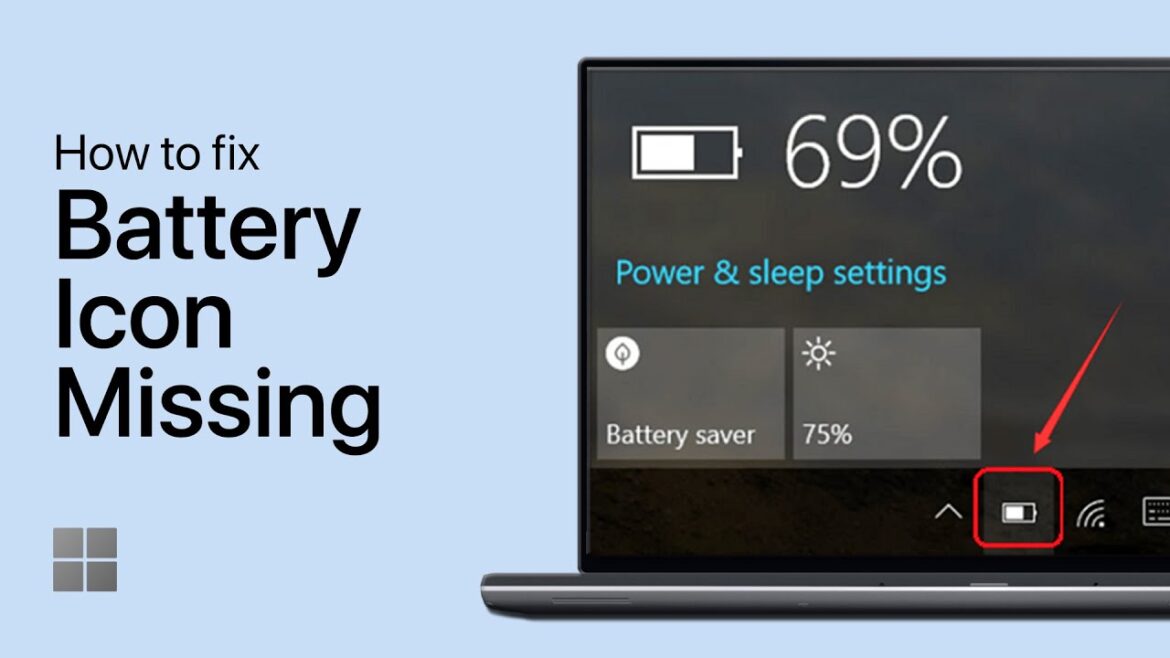251
如果笔记本电脑的电池指示器突然消失,只需点击几下即可在任务栏中恢复该图标。本实用技巧将向您展示具体操作方法。
恢复笔记本电脑上消失的电池指示灯——操作方法
注意:以下说明仅适用于 Windows 10。如果您使用的是 Windows 8、7 或 Vista,请按照本实用技巧中的说明进行操作。
- 打开“开始”菜单,在左下角通过齿轮图标选择“设置”。
- 选择“个性化”类别,然后在左侧切换到“任务栏”。
- 在下方“信息区域”下,您会看到“选择任务栏上的图标”选项。
- 将“电源”旁边的选项设置为“开”。
Windows 11:恢复消失的电池指示器
在 Windows 11 下的笔记本电脑上,消失的电池指示器通常可以通过任务栏设置恢复。操作步骤如下:
- 通过开始菜单(齿轮图标)打开设置。选择“个性化”菜单选项,然后选择“任务栏”。在“信息区域”部分下,点击“选择任务栏上的图标”。将“电源”(或“能源”)的开关设置为“开”。
- 如果电池图标仍然未出现,建议重新启动系统。此外,还可以检查能源设置中的“电池选项”是否也启用了图标显示。
- 对于特殊情况,例如 Surface 设备或完全无法显示(有时图标上会显示一个 X),从 UEFI 重新启动或重置设备可能会有所帮助。应在设备管理器中检查电池是否被正确识别。
- 如果要恢复电池显示,还有另一种选择,即更改注册表,例如激活剩余时间显示:打开注册表编辑器(regedit)。导航至路径“HKEY_LOCAL_MACHINE\SYSTEM\CurrentControlSet\Control\Power\EnergyEstimation\ResidualEnergy”。将“EnableInlineAccounting”值设置为 1,然后重新启动电脑。
- 这些步骤通常可以使电池显示在 Windows 11 的任务栏中再次显示,并且适用于大多数笔记本电脑。
导致电池指示器消失的原因
Windows 中电池指示器消失的原因可能有多种,包括任务栏中的图标被隐藏、ACPI 驱动程序错误或缺失、系统文件损坏或 Windows 更新后出现问题。
- 隐藏的图标: 任务栏中的设置可能会隐藏电池指示器。应通过任务栏设置检查电源图标是否已激活。但在某些情况下,该选项会显示为灰色,这表明存在更深层次的问题。
- ACPI 驱动程序错误或缺失: 电池指示器由特殊的 ACPI 驱动程序控制,这些驱动程序应出现在“设备管理器”的“电池”下。如果这些驱动程序缺失或损坏,则不会显示该图标。
- 系统文件损坏: 错误的 Windows 系统文件可能会干扰显示。可以使用系统文件检查程序 (SFC) 进行修复。
- Windows 更新导致的问题:更新可能会影响驱动程序或系统文件,从而导致显示问题。删除某些更新缓存文件夹或重置系统可能会有所帮助。
- 组策略或注册表项: 在某些 Windows 版本(Pro、Enterprise)中,组策略或错误的注册表项可能会禁用电池显示。
- 常见的故障排除技巧:重新启动 Windows 资源管理器、更新电池驱动程序或重置能源选项。如果 Windows 显示始终存在问题,您也可以使用其他电池工具或小部件。